2015.5 OPEL MOKKA infotainment
[x] Cancel search: infotainmentPage 22 of 119

22Grunnleggende betjening
Lisensinformasjon
For å vise informasjon om produsen‐
ten av Infotainment-systemet, velg Li‐
sensinformasjon .
Fabrikkstandarder
For å tilbakestille alle Infotainment-
innstillingene til fabrikkstandard, vel‐
ger du Tilbakestill radio .
Skjerminnstillinger
Trykk CONFIG og velg så Skjerminn‐
stillinger for å vise den aktuelle un‐
dermenyen.
Hjemmeside
Velg Hjemmeside-meny for å vise
innstillingsmenyen for hjemmesiden.
For å komme til menyen fra
Hjemmeside , velg Meny nederst på
skjermen.
Hjemmeside kan justeres slik du vil
ha det.Tilpasse
Applikasjonsikonene som vises på
første hjemmeside kan velges etter
ønske.Velg Tilpass hjemmeside for å vise en
liste over alle bruksområder (applika‐
sjoner) som er installert i systemet.
Aktiver menyvalgene for de applika‐
sjonene (bruksområdene) du ønsker
å vise på den første hjemmesiden.
De andre applikasjonene blir da plas‐ sert på de neste sidene.Sortere
Opp til åtte bruksområder (applikasjo‐ ner) kan plasseres på hver hjemme‐
side.
Plasseringen av ikonene kan endres
som du vil.
Velg Sorter ikoner for å vise hjemme‐
sidene i redigeringsmodus.
Velg det ikonet du vil flytte.
Rull til den posisjonen på hjemmesi‐
den hvor du vil plassere ikonet. Trykk
på multifunksjonsknappen for å be‐
krefte.
Ikonet flyttes til det nye stedet. Ikonet som var på det stedet før, har nå byt‐tet plass med ikonet som er flyttet.Standardinnstillinger på hjemmesi‐
den
For å gjenopprette fabrikkinnstill‐
ingene for Hjemmeside , velg
Gjenopprett hjemmeside til standard .
Display Av
For å slå av displayet, velg Skjerm av.
For å slå på displayet igjen, trykk en av knappene på instrumentpanelet
(unntatt knotten m VOL ).
Page 24 of 119

24Radio
Velg den ønskede stasjonen.Les dette
Stasjonen som tas inn for øyeblikket, er markert med i.
Kategoriliste Mange RDS- 3 26 og DAB 3 27-
stasjoner sender ut en PTY-kode som
angir programtypen (f.eks. nyheter).
Enkelte stasjoner endrer også PTY-
koden avhengig av innholdet som til
enhver tid sendes.
Infotainment lagrer disse stasjonene i
en kategoriliste sortert etter program‐
type.
Les dette
Undermenyelementet i kategorili‐
sten er bare tilgjengelig for FM- og
DAB-bølgebåndet.
Søke et program basert på stasjon:
Velg alternativet for bølgebåndspesi‐
fikk kategoriliste.
En liste med programtyper som er til‐
gjengelige for øyeblikket, vises.
Velg ønsket programtype. En liste
med stasjoner som sender en pro‐
gramtype av den valgte typen, vises.
Velg den ønskede stasjonen.
Les dette
Stasjonen som tas inn for øyeblikket, er markert med i.
Oppdatering av stasjonslistene
Hvis stasjonene som er lagret i listen
for det bestemte bølgebåndet ikke
lenger kommer inn, må AM- og DAB-
stasjonslistene oppdateres.
Les dette
FM-stasjonslisten oppdateres auto‐
matisk.Velg den tilsvarende listen i menyen
for bølgebåndet for å oppdatere sta‐
sjonslisten.
Et stasjonssøk startes. Er søket av‐
sluttet, spilles den stasjonen som var
innstilt sist.
Avbryte stasjonssøket: Trykk på mul‐
tifunksjonsknappen.
Les dette
Hvis en bølgebåndspesifikk sta‐
sjonsliste oppdateres, blir også den
tilsvarende kategorilisten oppdatert.
Autolagringslister
De stasjonene som gir best mottak i
et bølgebånd kan lagres og velges fra autolagringslisten.
Page 26 of 119
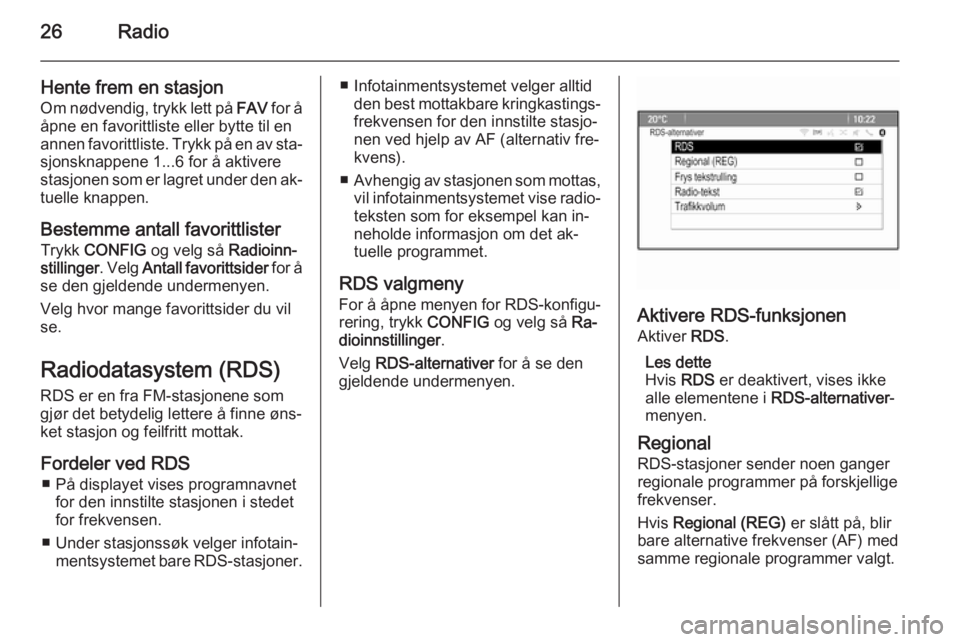
26Radio
Hente frem en stasjon
Om nødvendig, trykk lett på FAV for å
åpne en favorittliste eller bytte til en
annen favorittliste. Trykk på en av sta‐
sjonsknappene 1...6 for å aktivere
stasjonen som er lagret under den ak‐ tuelle knappen.
Bestemme antall favorittlister Trykk CONFIG og velg så Radioinn‐
stillinger . Velg Antall favorittsider for å
se den gjeldende undermenyen.
Velg hvor mange favorittsider du vil
se.
Radiodatasystem (RDS)
RDS er en fra FM-stasjonene som
gjør det betydelig lettere å finne øns‐
ket stasjon og feilfritt mottak.
Fordeler ved RDS ■ På displayet vises programnavnet for den innstilte stasjonen i stedet
for frekvensen.
■ Under stasjonssøk velger infotain‐ mentsystemet bare RDS-stasjoner.■ Infotainmentsystemet velger alltidden best mottakbare kringkastings‐
frekvensen for den innstilte stasjo‐ nen ved hjelp av AF (alternativ fre‐
kvens).
■ Avhengig av stasjonen som mottas,
vil infotainmentsystemet vise radio‐ teksten som for eksempel kan in‐
neholde informasjon om det ak‐
tuelle programmet.
RDS valgmeny
For å åpne menyen for RDS-konfigu‐ rering, trykk CONFIG og velg så Ra‐
dioinnstillinger .
Velg RDS-alternativer for å se den
gjeldende undermenyen.
Aktivere RDS-funksjonen
Aktiver RDS.
Les dette
Hvis RDS er deaktivert, vises ikke
alle elementene i RDS-alternativer-
menyen.
Regional
RDS-stasjoner sender noen ganger
regionale programmer på forskjellige
frekvenser.
Hvis Regional (REG) er slått på, blir
bare alternative frekvenser (AF) med
samme regionale programmer valgt.
Page 27 of 119
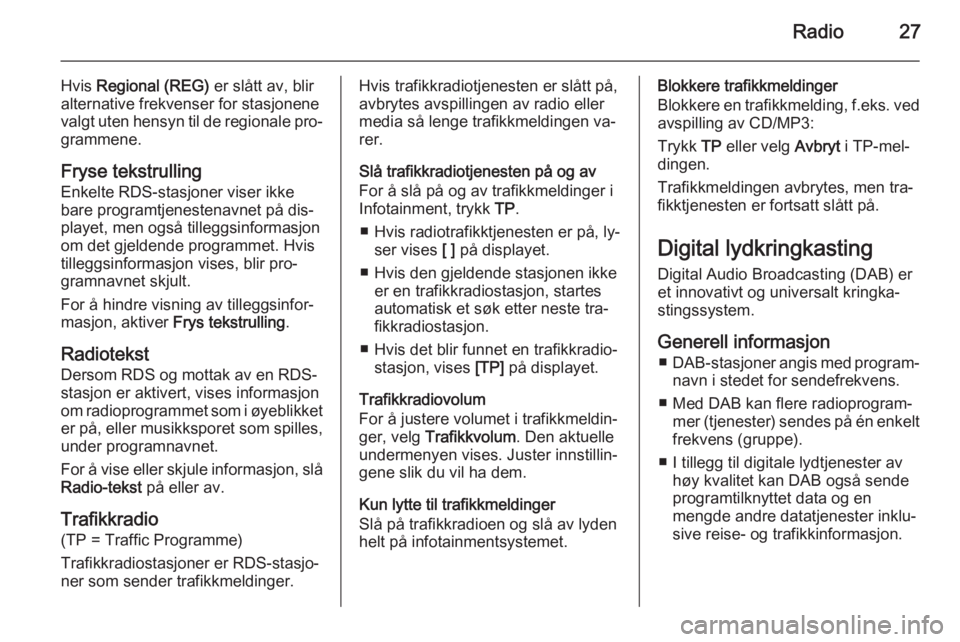
Radio27
Hvis Regional (REG) er slått av, blir
alternative frekvenser for stasjonene valgt uten hensyn til de regionale pro‐
grammene.
Fryse tekstrulling
Enkelte RDS-stasjoner viser ikke
bare programtjenestenavnet på dis‐
playet, men også tilleggsinformasjon
om det gjeldende programmet. Hvis
tilleggsinformasjon vises, blir pro‐
gramnavnet skjult.
For å hindre visning av tilleggsinfor‐
masjon, aktiver Frys tekstrulling.
Radiotekst Dersom RDS og mottak av en RDS-
stasjon er aktivert, vises informasjon
om radioprogrammet som i øyeblikket er på, eller musikksporet som spilles,
under programnavnet.
For å vise eller skjule informasjon, slå Radio-tekst på eller av.
Trafikkradio (TP = Traffic Programme)
Trafikkradiostasjoner er RDS-stasjo‐
ner som sender trafikkmeldinger.Hvis trafikkradiotjenesten er slått på,
avbrytes avspillingen av radio eller
media så lenge trafikkmeldingen va‐
rer.
Slå trafikkradiotjenesten på og av
For å slå på og av trafikkmeldinger i
Infotainment, trykk TP.
■ Hvis radiotrafikktjenesten er på, ly‐ ser vises [ ] på displayet.
■ Hvis den gjeldende stasjonen ikke er en trafikkradiostasjon, startes
automatisk et søk etter neste tra‐
fikkradiostasjon.
■ Hvis det blir funnet en trafikkradio‐ stasjon, vises [TP] på displayet.
Trafikkradiovolum
For å justere volumet i trafikkmeldin‐ ger, velg Trafikkvolum . Den aktuelle
undermenyen vises. Juster innstillin‐ gene slik du vil ha dem.
Kun lytte til trafikkmeldinger
Slå på trafikkradioen og slå av lyden
helt på infotainmentsystemet.Blokkere trafikkmeldinger
Blokkere en trafikkmelding, f.eks. ved
avspilling av CD/MP3:
Trykk TP eller velg Avbryt i TP-mel‐
dingen.
Trafikkmeldingen avbrytes, men tra‐
fikktjenesten er fortsatt slått på.
Digital lydkringkasting Digital Audio Broadcasting (DAB) er
et innovativt og universalt kringka‐
stingssystem.
Generell informasjon ■ DAB-stasjoner angis med program‐
navn i stedet for sendefrekvens.
■ Med DAB kan flere radioprogram‐ mer (tjenester) sendes på én enkelt
frekvens (gruppe).
■ I tillegg til digitale lydtjenester av høy kvalitet kan DAB også sendeprogramtilknyttet data og en
mengde andre datatjenester inklu‐
sive reise- og trafikkinformasjon.
Page 28 of 119
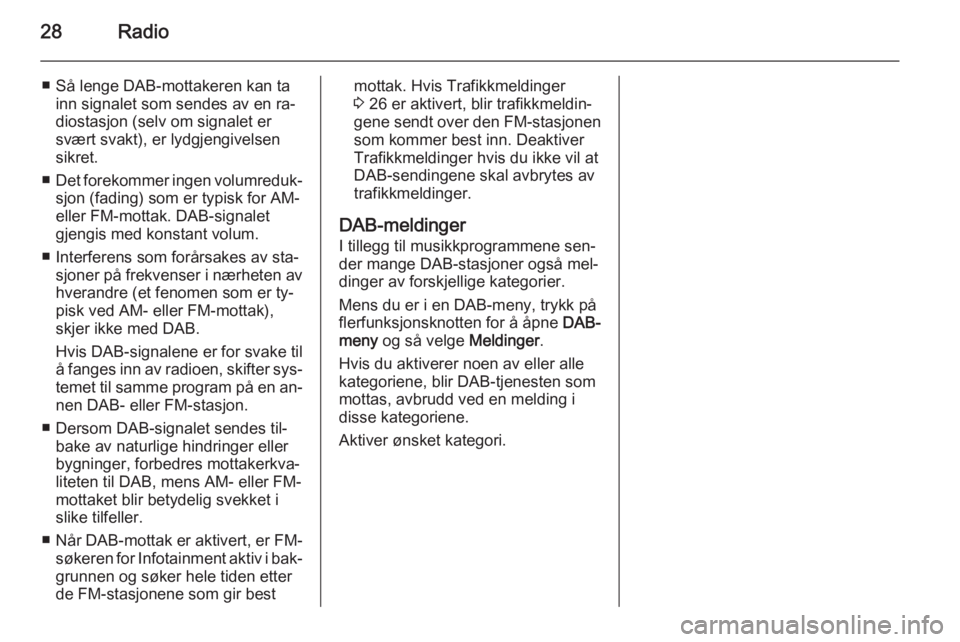
28Radio
■ Så lenge DAB-mottakeren kan tainn signalet som sendes av en ra‐
diostasjon (selv om signalet er
svært svakt), er lydgjengivelsen
sikret.
■ Det forekommer ingen volumreduk‐
sjon (fading) som er typisk for AM-
eller FM-mottak. DAB-signalet
gjengis med konstant volum.
■ Interferens som forårsakes av sta‐ sjoner på frekvenser i nærheten avhverandre (et fenomen som er ty‐
pisk ved AM- eller FM-mottak),
skjer ikke med DAB.
Hvis DAB-signalene er for svake til
å fanges inn av radioen, skifter sys‐ temet til samme program på en an‐nen DAB- eller FM-stasjon.
■ Dersom DAB-signalet sendes til‐ bake av naturlige hindringer eller
bygninger, forbedres mottakerkva‐
liteten til DAB, mens AM- eller FM-
mottaket blir betydelig svekket i
slike tilfeller.
■ Når DAB-mottak er aktivert, er FM-
søkeren for Infotainment aktiv i bak‐
grunnen og søker hele tiden etter
de FM-stasjonene som gir bestmottak. Hvis Trafikkmeldinger
3 26 er aktivert, blir trafikkmeldin‐
gene sendt over den FM-stasjonen som kommer best inn. DeaktiverTrafikkmeldinger hvis du ikke vil at
DAB-sendingene skal avbrytes av
trafikkmeldinger.
DAB-meldinger
I tillegg til musikkprogrammene sen‐
der mange DAB-stasjoner også mel‐
dinger av forskjellige kategorier.
Mens du er i en DAB-meny, trykk på
flerfunksjonsknotten for å åpne DAB-
meny og så velge Meldinger.
Hvis du aktiverer noen av eller alle
kategoriene, blir DAB-tjenesten som
mottas, avbrudd ved en melding i
disse kategoriene.
Aktiver ønsket kategori.
Page 29 of 119
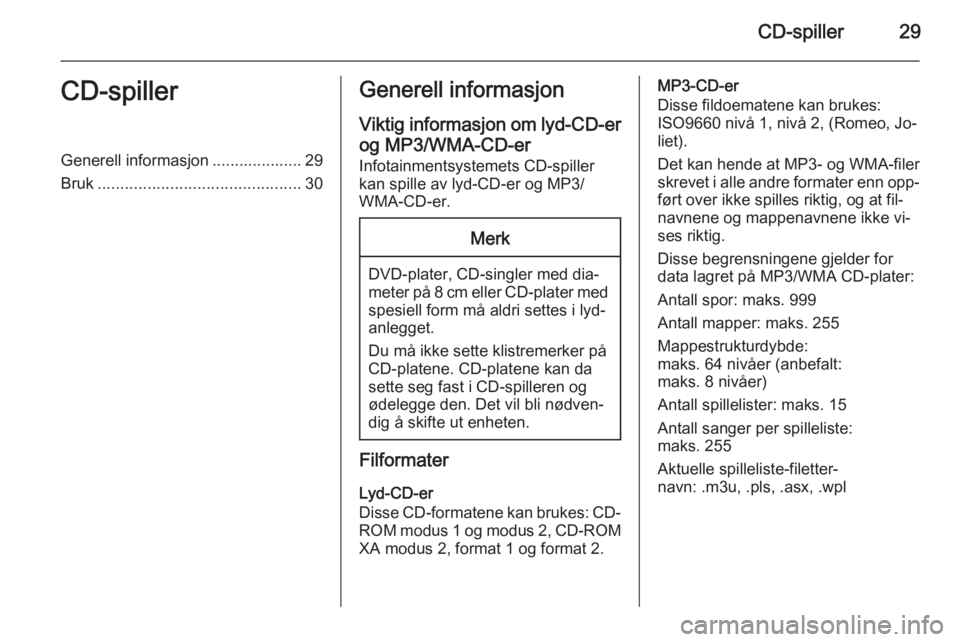
CD-spiller29CD-spillerGenerell informasjon .................... 29
Bruk ............................................. 30Generell informasjon
Viktig informasjon om lyd-CD-er
og MP3/WMA-CD-er
Infotainmentsystemets CD-spiller
kan spille av lyd-CD-er og MP3/
WMA-CD-er.Merk
DVD-plater, CD-singler med dia‐
meter på 8 cm eller CD-plater med
spesiell form må aldri settes i lyd‐
anlegget.
Du må ikke sette klistremerker på CD-platene. CD-platene kan da
sette seg fast i CD-spilleren og
ødelegge den. Det vil bli nødven‐
dig å skifte ut enheten.
Filformater
Lyd-CD-er
Disse CD-formatene kan brukes: CD-
ROM modus 1 og modus 2, CD-ROM XA modus 2, format 1 og format 2.
MP3-CD-er
Disse fildoematene kan brukes:
ISO9660 nivå 1, nivå 2, (Romeo, Jo‐
liet).
Det kan hende at MP3- og WMA-filer
skrevet i alle andre formater enn opp‐ ført over ikke spilles riktig, og at fil‐
navnene og mappenavnene ikke vi‐
ses riktig.
Disse begrensningene gjelder for
data lagret på MP3/WMA CD-plater:
Antall spor: maks. 999
Antall mapper: maks. 255
Mappestrukturdybde:
maks. 64 nivåer (anbefalt:
maks. 8 nivåer)
Antall spillelister: maks. 15
Antall sanger per spilleliste:
maks. 255
Aktuelle spilleliste-filetter‐
navn: .m3u, .pls, .asx, .wpl
Page 31 of 119
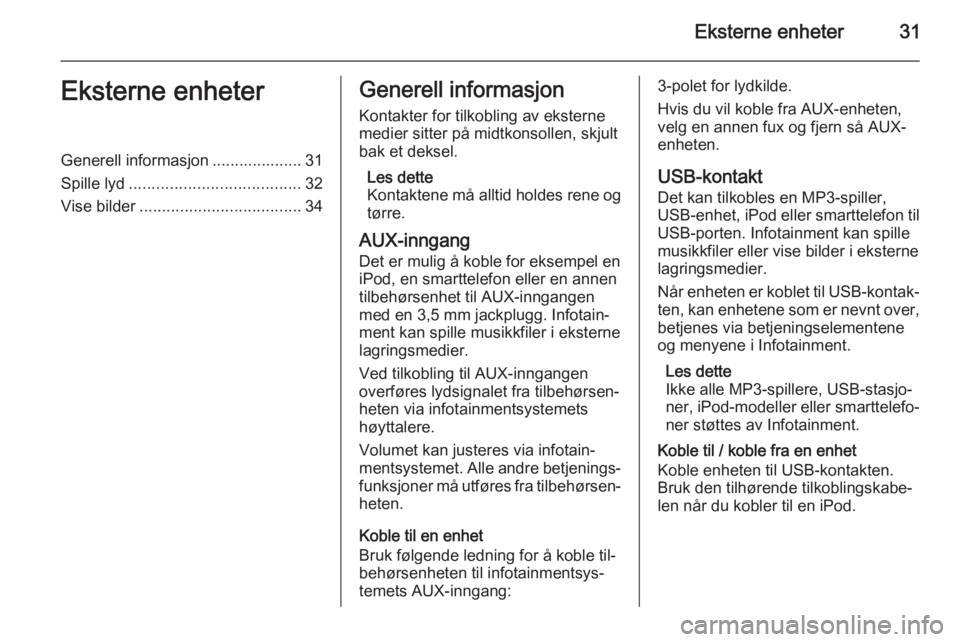
Eksterne enheter31Eksterne enheterGenerell informasjon .................... 31
Spille lyd ...................................... 32
Vise bilder .................................... 34Generell informasjon
Kontakter for tilkobling av eksterne
medier sitter på midtkonsollen, skjult
bak et deksel.
Les dette
Kontaktene må alltid holdes rene og tørre.
AUX-inngang Det er mulig å koble for eksempel en
iPod, en smarttelefon eller en annen tilbehørsenhet til AUX-inngangenmed en 3,5 mm jackplugg. Infotain‐
ment kan spille musikkfiler i eksterne
lagringsmedier.
Ved tilkobling til AUX-inngangen
overføres lydsignalet fra tilbehørsen‐
heten via infotainmentsystemets
høyttalere.
Volumet kan justeres via infotain‐
mentsystemet. Alle andre betjenings‐ funksjoner må utføres fra tilbehørsen‐heten.
Koble til en enhet
Bruk følgende ledning for å koble til‐
behørsenheten til infotainmentsys‐
temets AUX-inngang:3-polet for lydkilde.
Hvis du vil koble fra AUX-enheten,
velg en annen fux og fjern så AUX-
enheten.
USB-kontakt
Det kan tilkobles en MP3-spiller,
USB-enhet, iPod eller smarttelefon til USB-porten. Infotainment kan spille
musikkfiler eller vise bilder i eksterne lagringsmedier.
Når enheten er koblet til USB-kontak‐ ten, kan enhetene som er nevnt over,
betjenes via betjeningselementene
og menyene i Infotainment.
Les dette
Ikke alle MP3-spillere, USB-stasjo‐
ner, iPod-modeller eller smarttelefo‐
ner støttes av Infotainment.
Koble til / koble fra en enhet
Koble enheten til USB-kontakten.
Bruk den tilhørende tilkoblingskabe‐
len når du kobler til en iPod.
Page 32 of 119
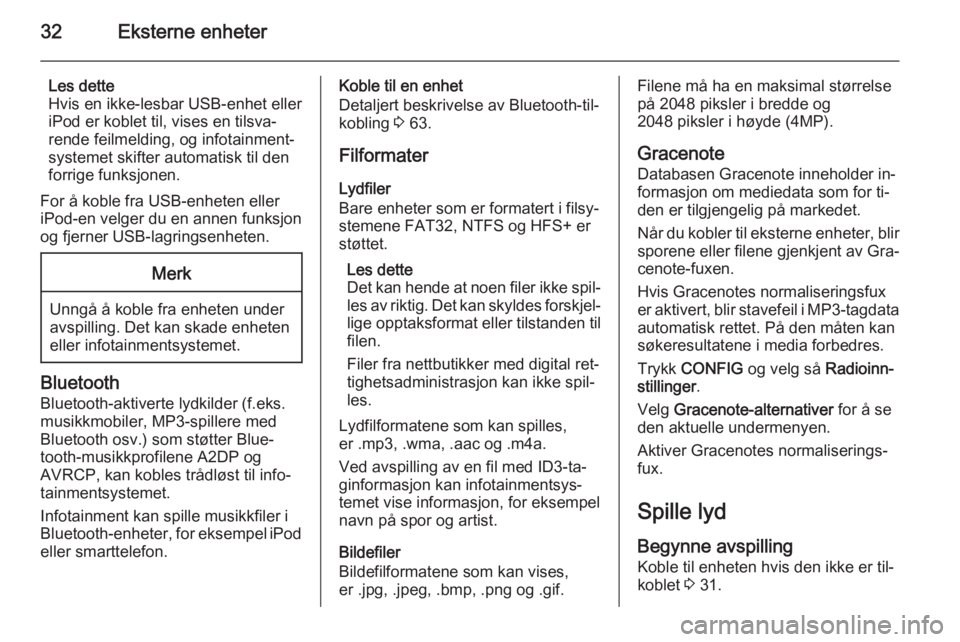
32Eksterne enheter
Les dette
Hvis en ikke-lesbar USB-enhet eller
iPod er koblet til, vises en tilsva‐
rende feilmelding, og infotainment‐
systemet skifter automatisk til den
forrige funksjonen.
For å koble fra USB-enheten eller
iPod-en velger du en annen funksjon
og fjerner USB-lagringsenheten.Merk
Unngå å koble fra enheten under
avspilling. Det kan skade enheten
eller infotainmentsystemet.
Bluetooth
Bluetooth-aktiverte lydkilder (f.eks.
musikkmobiler, MP3-spillere med Bluetooth osv.) som støtter Blue‐
tooth-musikkprofilene A2DP og
AVRCP, kan kobles trådløst til info‐ tainmentsystemet.
Infotainment kan spille musikkfiler i
Bluetooth-enheter, for eksempel iPod eller smarttelefon.
Koble til en enhet
Detaljert beskrivelse av Bluetooth-til‐
kobling 3 63.
Filformater Lydfiler
Bare enheter som er formatert i filsy‐
stemene FAT32, NTFS og HFS+ er
støttet.
Les dette
Det kan hende at noen filer ikke spil‐ les av riktig. Det kan skyldes forskjel‐
lige opptaksformat eller tilstanden til
filen.
Filer fra nettbutikker med digital ret‐
tighetsadministrasjon kan ikke spil‐
les.
Lydfilformatene som kan spilles,
er .mp3, .wma, .aac og .m4a.
Ved avspilling av en fil med ID3-ta‐
ginformasjon kan infotainmentsys‐
temet vise informasjon, for eksempel
navn på spor og artist.
Bildefiler
Bildefilformatene som kan vises,
er .jpg, .jpeg, .bmp, .png og .gif.Filene må ha en maksimal størrelse
på 2048 piksler i bredde og
2048 piksler i høyde (4MP).
GracenoteDatabasen Gracenote inneholder in‐
formasjon om mediedata som for ti‐
den er tilgjengelig på markedet.
Når du kobler til eksterne enheter, blir
sporene eller filene gjenkjent av Gra‐
cenote-fuxen.
Hvis Gracenotes normaliseringsfux
er aktivert, blir stavefeil i MP3-tagdata automatisk rettet. På den måten kan
søkeresultatene i media forbedres.
Trykk CONFIG og velg så Radioinn‐
stillinger .
Velg Gracenote-alternativer for å se
den aktuelle undermenyen.
Aktiver Gracenotes normaliserings‐ fux.
Spille lyd Begynne avspilling
Koble til enheten hvis den ikke er til‐ koblet 3 31.